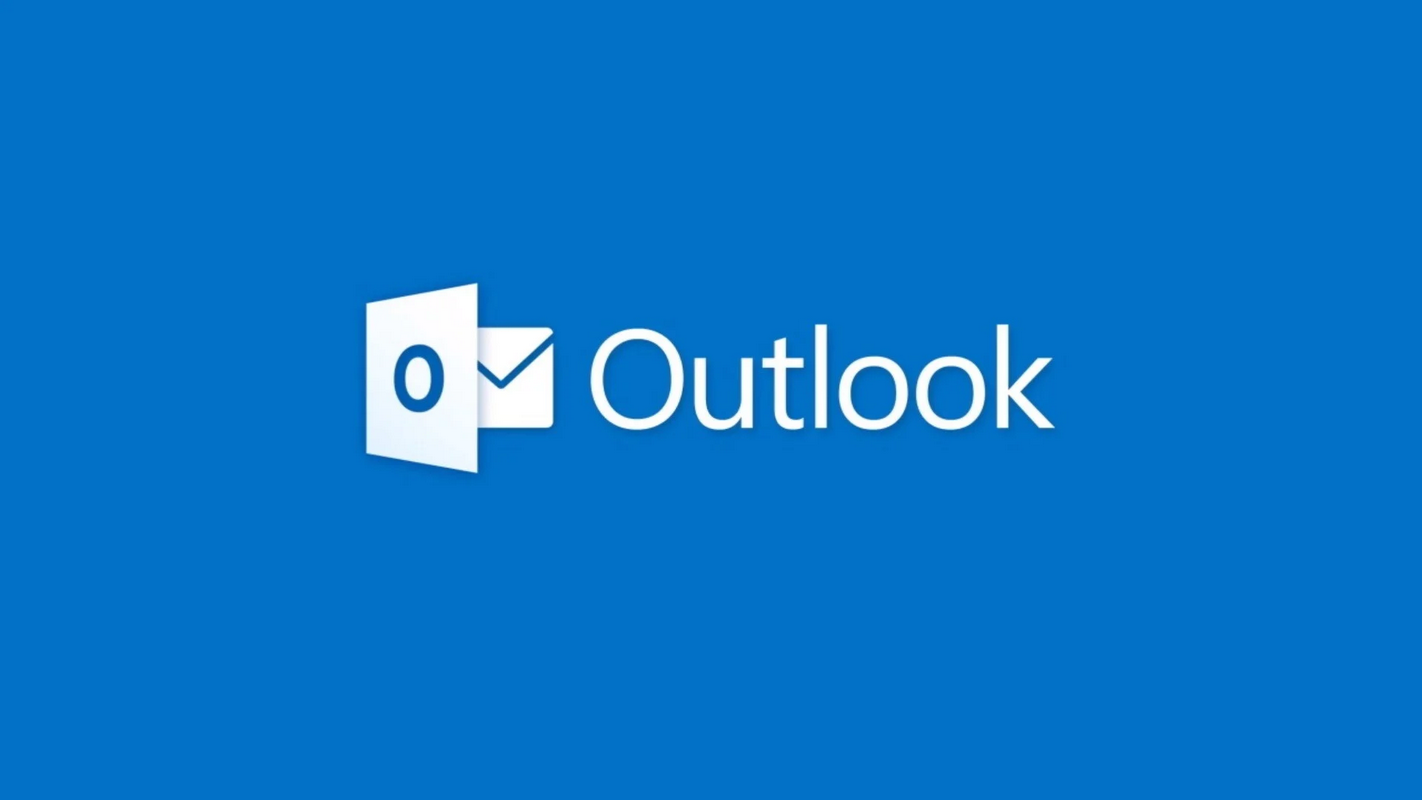Criar Conta(s) de E-mail
Aqui está um guia passo a passo para criar contas de e-mail tanto via painel do cliente quanto via webmail.
Criando Conta(s) via Área do Cliente Site.com.br
Após configurar o seu domínio em seu serviço, você pode criar contas de e-mail de acordo com o plano contratado.
- Acesse a Área do Cliente
- Logue na área do cliente Site.com.br clicando aqui.
- Selecionar o Serviço Ativo
- No menu superior, localize a opção ‘Serviços’.
- Selecione o serviço ativo onde deseja criar as contas de e-mail (por exemplo, hospedagem, sites, e-mail sob demanda).
- Acessar o Painel do Serviço
- Clique no botão verde ‘Ativo’ do respectivo serviço para acessar o painel.
- Ir para a Seção de E-mails
- No painel do serviço, localize o menu ‘Ações’ no lado esquerdo.
- Clique na opção ‘E-mails’.
- Criar uma Nova Conta de E-mail
- Na listagem de contas, clique no botão ‘Criar conta de e-mail’.
- Preencher Informações da Conta
- Insira as informações solicitadas pelo sistema, como o nome da conta e a quota (espaço em disco) desejada.
- Nota 1: Para adicionar uma conta de e-mail com a função de administrador, selecione ‘Sim’ na pergunta ‘Administrador’.
- Nota 2: Para acessar o seu e-mail via navegador, utilize o link: https://webmail.site.com.br/ e insira seu e-mail e senha.
Criando Conta(s) via Webmail
É necessário ter uma conta habilitada com a função ‘Administrador’ para acessar a administração das contas via webmail.
- Logar no Webmail
- Acesse https://webmail.site.com.br/ e faça login com seu e-mail e senha.
- Acessar Configurações
- Após o login, localize no canto superior direito a opção ‘Configurações’.
- Acessar Admin do Domínio
- No menu esquerdo, localize a opção ‘@ Admin do domínio’ e clique nela.
- Adicionar Nova Conta
- No quadro superior direito, localize e clique no botão ‘Adicionar nova conta’.
- Preencher Dados da Nova Conta
- Insira os dados da nova conta de e-mail.
- Clique em ‘Salvar’ para concluir a criação da conta.
Agora você criou uma nova conta de e-mail com sucesso. Se precisar de mais assistência, não hesite em entrar em contato com o suporte.